
この記事のまとめ
iPadでWebライターはできる!
パソコンより安くて、持ち運びできて便利!
パソコンに慣れてるなら、パソコンの方が早い



質問きてた!



iPadでWebライターってできるの?



いや…きつくね?
とは思うんですけどね。
物は試し、実際にやってみました。
この記事では、iPadでWebライターをやってみた感想を紹介します!
iPadでWebライターってできるの?





結論!ぶっちゃけできる



ほんとに?
びっくりしたんですが、iPadでWebライターはできる。
文章を書くだけなら問題ない。
でも、正確に言うと、パソコンの方が良い。
もちろん、慣れもあると思います。
個人的には、パソコンの方が効率的でした。
ここからは、
- どんなところが違うのか
- できる仕事に違いはあるか
- パソコンとiPadに向いてる人
など、気になる部分を解説します!
iPadでWebライターの仕事をしてみた


この記事を書くにあたって、iPadでWebライターの仕事をしてみました。
確認したのは、この3つ。
- 記事のリサーチ
- Googleドキュメントでの執筆
- 普段使うツールの使い心地
記事のリサーチ
まずは記事のリサーチ。
情報を調べて、構成を作ります。



結論:やりづらい…
リサーチには、Safariのブラウザを確認。
Safariみて、メモ帳に移動して、Safariみて…



めんどい…
PCであれば、ブラウザを見ながらメモができる。
それと比べれば劣ってしまうのが、正直な印象です。
記事の執筆
使用したのは「Googleドキュメント」
アプリでも、PCブラウザでも使用可能です。



今回はアプリ版を利用!
入力自体は問題なし。
でも、パソコンよりも遅くなる…



慣れもあるけどね
試しに、執筆スピードを比較してみました。
使用した文章は、実際に納品する文章427文字。



仕事の文章だから載せられないよ
- タイトル
- メタディスクリプション
- リード文
- 記事のまとめ
を合計したら、427文字になりました。
さて、PCとiPadで入力してみた結果は…



倍かかったわね…
入力方法は、iPadもキーボード入力。
キーボードの位置が分からない…ってのはあまりなく。



「」と?の入力は困ったけど
慣れの影響を考えても、PCの方が早そう。
また、iPadは幅が狭いので、2本指じゃないと打てない。
どうしても遅くなるなぁという印象でした。



コピペしづらいのも辛い…
リサーチはしづらい
記事の執筆は余裕でできる
入力はPCの方が早い



個人的にはPCが好み
iPadで普段Webライターで使うツールもチェック
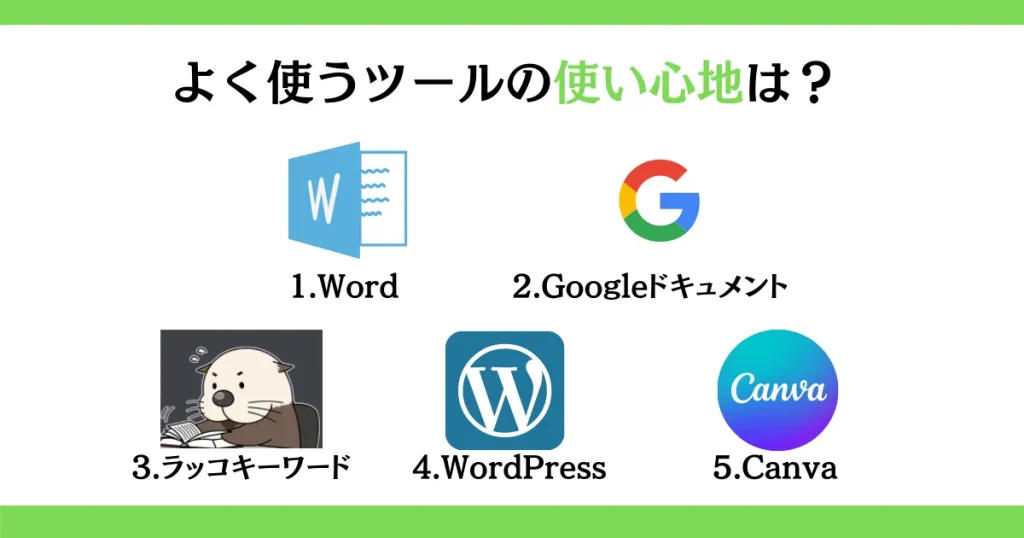
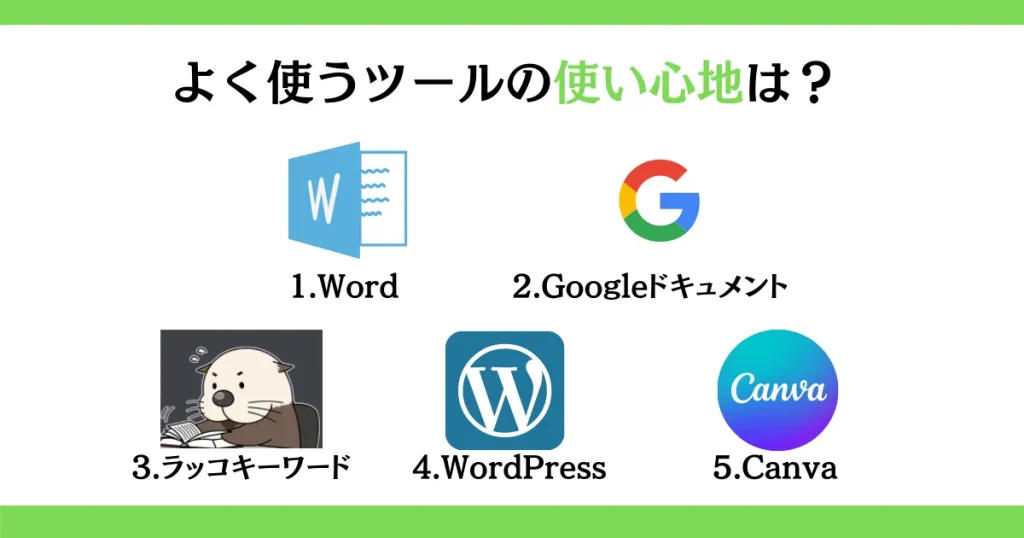
iPadでWebライターができるか調べるために、普段使っているソフトもチェックしました。
- Word
- Googleドキュメント
- ラッコキーワード
- WordPress
- Canva
Word
基本的な機能はOK。
執筆だけなら、特に問題はなさそうです。
誤字脱字チェックに使う、音声読み上げができるのもポイント。
Webライターとしての仕事なら十分使えます。
Googleドキュメント
Googleドキュメントも、執筆は問題なし。
気になるのは、コメント機能の使いづらさ。
クライアントにメッセージを残したり、修正をもらったり。
Webライターなら結構使う機能です。
コメントに関しては、範囲を指定しづらい。
そして、コメント内容が確認しづらい。
PCには、正直劣る部分です。
ラッコキーワード
構成を作るときには、ラッコキーワードを使います。
こちらに関しては、問題なし。
普通に使えました。
ブラウザで使うツールは、問題なく使える印象です。
WordPress
Webライターも、WordPressを使う場合も。
正直、アプリ版はだめです。
ブラウザ版ならましなので、使うならブラウザで。
装飾を含めた編集作業には向いてませんでした。
Canva
Canvaは、画像編集ツール。
アイキャッチ作成に使います。
Canvaに関しても、アプリ版は使いづらい。
ブラウザなら大丈夫なので、そっちを使いましょう。
Word:◎
Googleドキュメント:◎
ラッコキーワード◎
WordPress:△
Canva:△



執筆特化って感じ
iPadでWebライターをするメリット
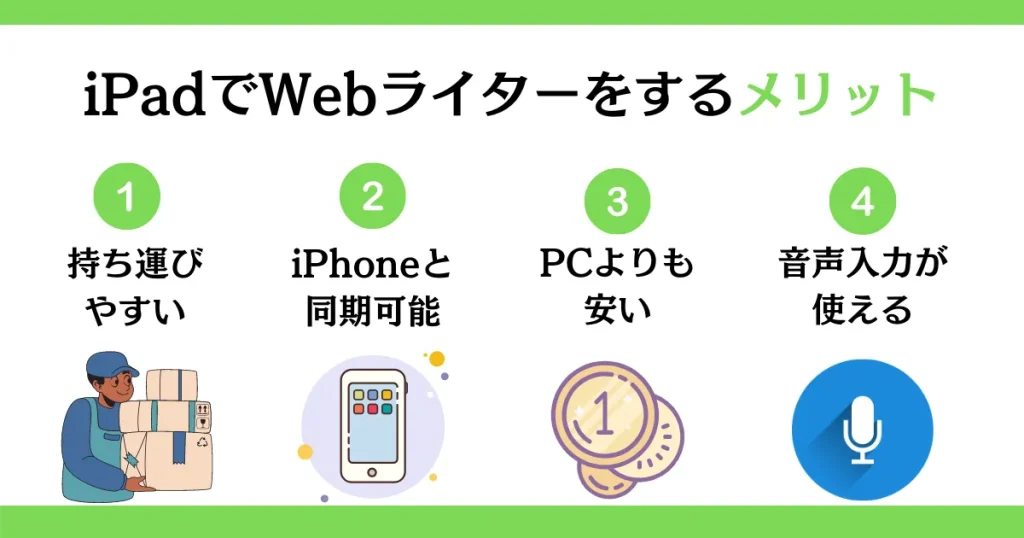
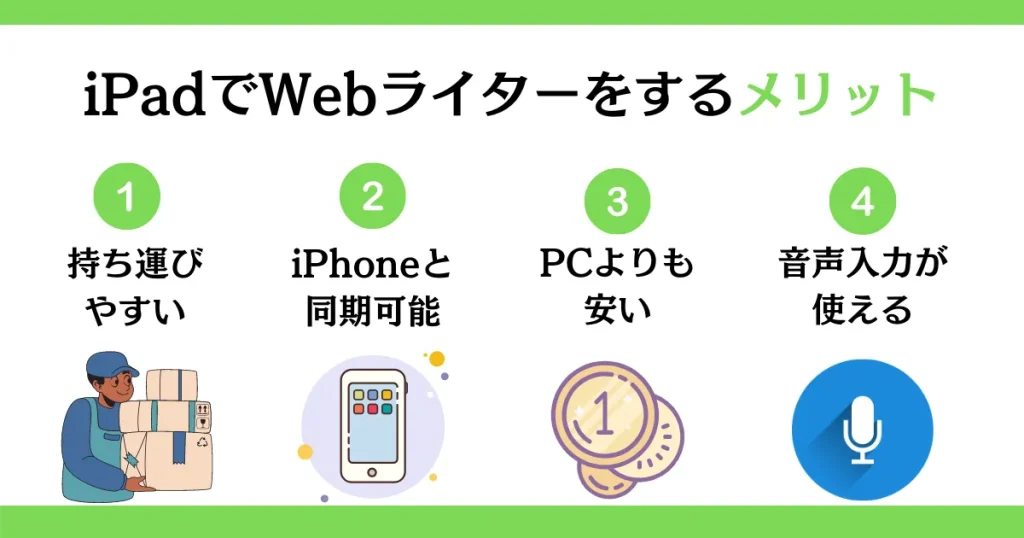
iPadでWebライターをするメリットはこの4つ!
- 持ち運びがしやすい
- iPhoneと同期可能
- PCよりも安い
- 音声入力と相性が良い
持ち運びがしやすい
iPadなので、持ち運びしやすい。
カフェとか外出先で仕事するには便利。



ノートPCだと、大きいし重すぎる
私も外で仕事をしますが、持ち運びは大変。
出張で寝泊まりしたときなんて…
その点、iPadなら軽くて持ち運びしやすい。
カバンに入れやすいのも、メリットですね。
iPhoneと同期可能
iPhoneと同期しやすいのもメリット。
iPadの写真をIPhoneに送れるし、その逆もOK。
移動中にiPhoneでメモしながら、iPadに送ることもできます。
あとは、ちょっとした修正がある時。
外出先からでもIPhoneで修正できるのは便利。



これもiPadならでは!
PCよりも安い
やっぱり、価格は重要。
機種にもよりますが、iPadの方が安い。
ノートPCにすると、10万は超えてきます。
費用面で考えたら、IPadの方が安い。



PC購入のハードルは高いよね
音声入力と相性がいい
意外なメリットが、音声入力。
最近、音声入力を活用するライターも増えています。
パソコンだと、マイクが必要だったりと面倒。
その点、iPadはマイクがついているので、準備が不要。
ボタンひとつで音声入力ができます。



タイピングに疲れたときにも
持ち運びしやすい!
iPhoneと同期できる!
PCよりも安い!
音声入力と相性が良い!



PCにはないメリットだね!
iPadでWebライターをするデメリット
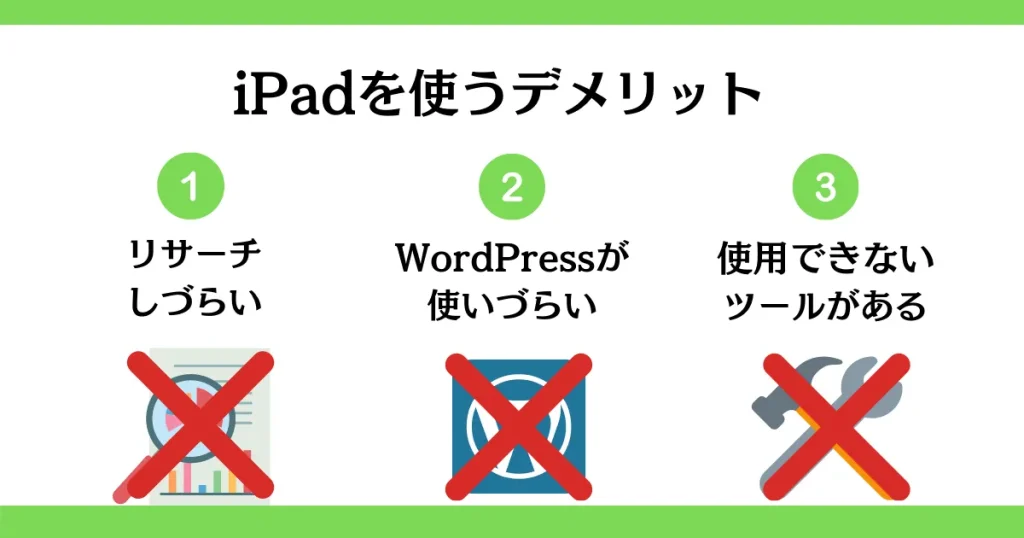
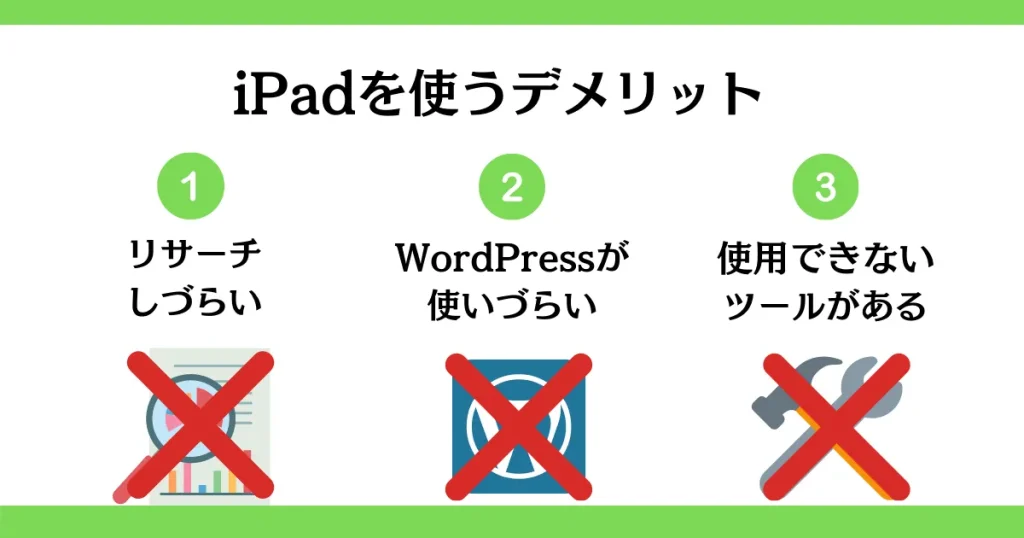
iPadでWebライターをするデメリットは3つ
- リサーチがしにくい
- WordPressが使いづらい
- 使用できないツールがある
リサーチがしにくい
一番困るのが、リサーチがしにくい。
iPadだと、情報を確認するためにタブの切り替えが必要。



ブラウザを開いて、Wordに戻って…
を繰り返すのは、正直めんどくさいなって。
もちろん、iPhoneで調べることもできます。
でも、2台使うなら結局めんどくさいなぁと。
時間がかかると、稼げる額が減ることも問題。
作業効率を考えると、使いづらい印象です。
WordPressが使いづらい
Word Pressが使いにくいのもデメリット。
Webライターの場合、Word Pressに入稿するケースもあります。
そのとき、使いづらいのはストレス。
- 装飾が使いづらい
- 文字や画像がズレる
- 使えない機能もある



デメリットが大きすぎる。
正直、軽い編集ならできるけど…レベル。
PCと同じ考えでいると、がっかりしちゃいます。
使用できないツールがある
インストールが必要なツールは、基本的に使えません。
- GRC
- コピペリン
- クライアント作成のツール
このあたりは要注意!
文章作成は大丈夫。
でも、関連する作業は難しくなります。
リサーチしにくい
WordPressが使いづらい
使用できないツールがある



執筆以外は大変だね
iPadでWebライターをする際の注意点


iPadでWebライターをする場合は、次の2つに注意してください。
- キーボードの用意が必要
- 小さいと見づらい
キーボードの用意が必要
iPadを使うなら、キーボードが欲しい。
正直、タイピングに時間がかかります。
Webライターの時給は、「文字数×文字単価」
タイピングが遅いほど、稼げなくなる。
Bluetoothで接続できるキーボードを用意しておきましょう。
小さい画面だと見づらい
小さい画面だと、シンプルに見づらい。
リサーチしながら執筆すると、画面分割することもあるでしょう。



もっと見づらい
大きいiPad買えばいいじゃん!ってなるかもしれません。
でも、そうすると高くなる。
小さい画面でも問題ないなら、iPadでも良さそうです。
キーボードは欲しい
小さい画面は見づらい



仕方ない部分ではある
結論:iPadでWebライターはできる
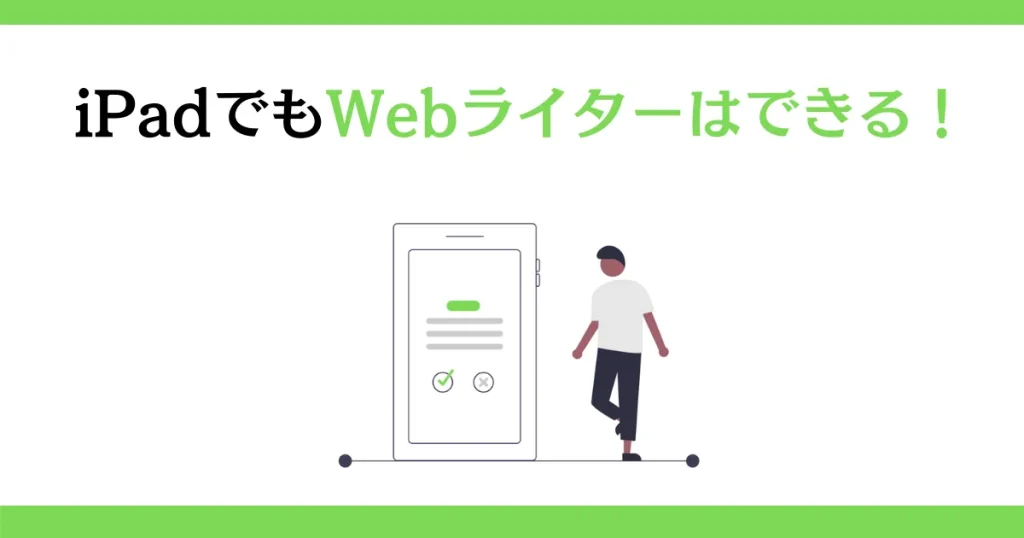
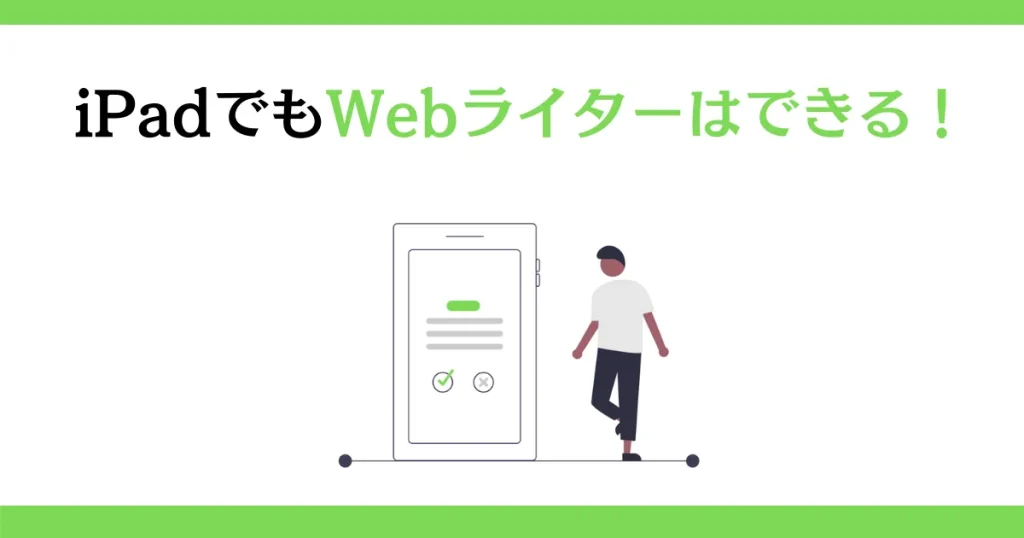
今回は、ipadでWebライターができるか紹介しました。
まとめると、こんな感じ。
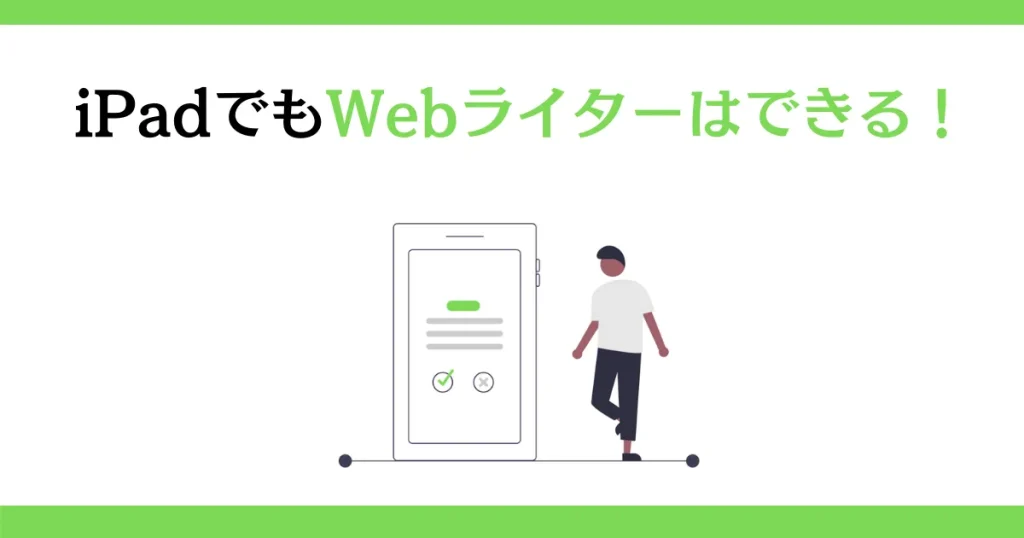
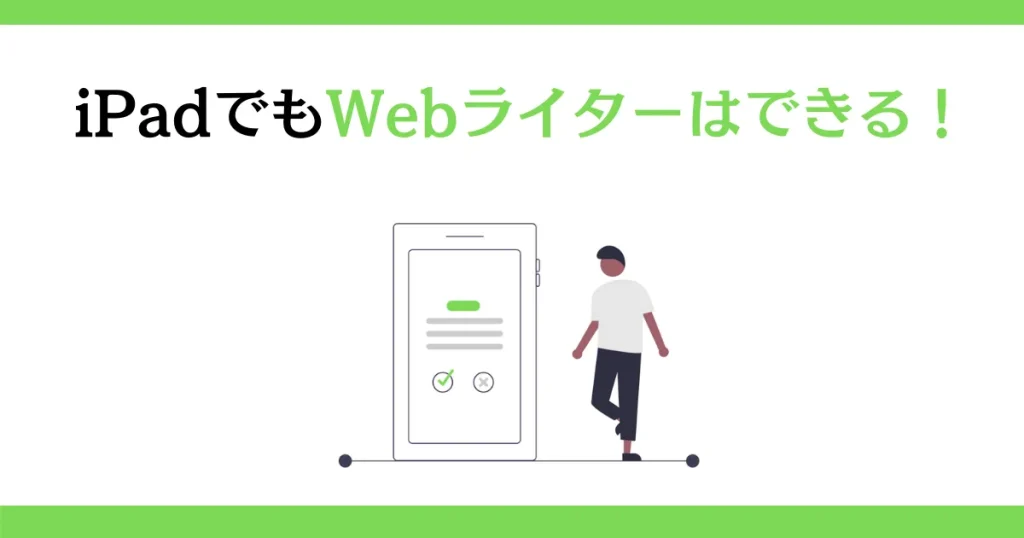
実際、iPadでWebライターは全然できる。
文字を書くだけなら、特に支障はありません。
でも、正直、パソコンで慣れてるならパソコンでいい。
タイピングが苦手なら、iPadでも良さそうです。
あとは、持ち運びしやすいのもメリットかな。
- Webライターやりたいけどパソコンが…
- 外出が多いから重いパソコンは邪魔…
こんな方には、iPadがオススメ!
執筆は十分にできるので、ぜひチャレンジしてみてください!




コメント